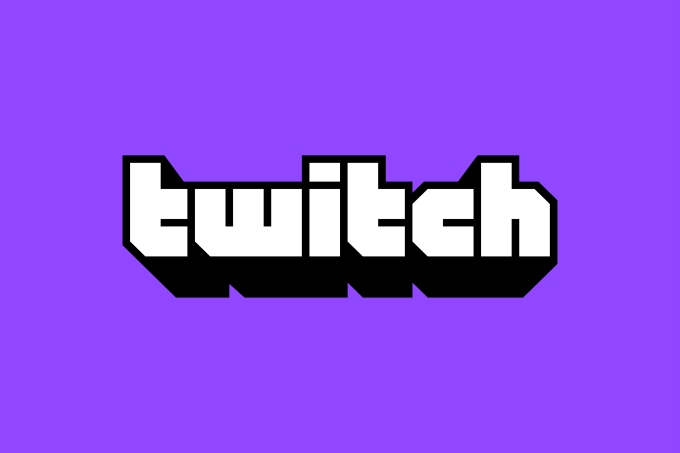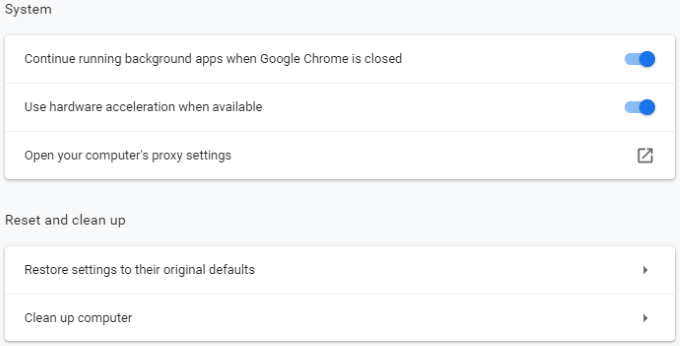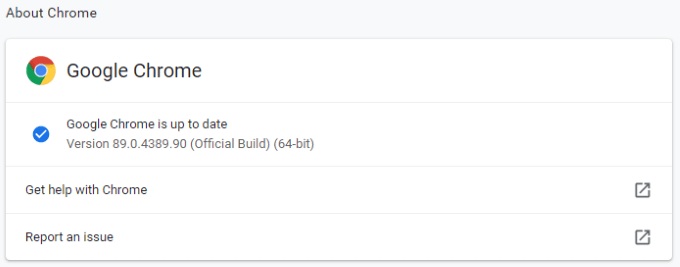Любая платформа, которая обрабатывает большой объем мультимедиа и большую пропускную способность, столкнется с ошибками и Твич не исключение. Многие стримеры столкнулись с ужасной «Ошибкой Twitch 3000», также известной как код ошибки 3000. Это огромная проблема, поскольку она не позволяет пользователям загружать потоки.
Об этом коде ошибки чаще всего сообщают пользователи Google Chrome. Хорошей новостью является то, что существует множество решений этой проблемы. Это руководство не только поможет вам понять, что такое код ошибки, но и как его исправить.
Что такое код ошибки Twitch 3000?
Код ошибки Twitch 3000 — это ошибка декодирования мультимедиа. Это означает, что браузер не может правильно транслировать информацию о потоке, что приводит к чему-то вроде бесконечного экрана загрузки. Многие пользователи сообщают, что разрешение меняется между 360p, 720p, 1080p и другими доступными разрешениями.
В большинстве случаев виноват Google Chrome. Код ошибки обычно возникает в результате конфликта с HTML 5. В большинстве случаев HTML 5 не выдает правильный результат. Это также может быть вызвано взаимодействие с Flash player.
Последняя возможная причина — плохие файлы cookie или проблемы с кешем. Из основных причин появления этого кода ошибки проще всего исправить неисправный кэш.
Как исправить ошибку Twitch 3000
Существует несколько разных способов исправить код ошибки 3000. Если один из них не работает, попробуйте другой.
Очистите кеш и файлы cookie
Ваш первый шаг должен заключаться в очистке кэша и сотри свои куки. Это простой процесс, который может решить проблему, не требуя дальнейших действий. Показанные шаги относятся к Google Chrome.
Нажмите на три точки в правом верхнем углу браузера, рядом с вашим аватаром. В появившемся меню выберите Настройки . Прокрутите вниз до раздела Конфиденциальность и настройки и выберите Очистить данные просмотра.
Установите флажки для Файлы cookie и другие данные и для Кэшированные изображения и файлы , затем выберите Очистить данные. Это приведет к удалению всех файлов cookie, а это означает, что вам нужно будет снова войти в любую учетную запись, но, мы надеемся, это исправит код ошибки.
Отключить аппаратное ускорение
.Google Chrome использует аппаратное ускорение, которое позволяет браузеру использовать преимущества ваш графический процессор для ускорения выполнения определенных задач и повышения производительности. Однако несовместимость драйверов иногда доставляет больше проблем, чем пользы от этой функции.
Отключение аппаратного ускорения иногда может устранить ошибку Twitch 3000. Для этого нажмите три точки в правом верхнем углу экрана и выберите Настройки слева. экрана, нажмите Дополнительно >Система , а затем отключите переключатель Использовать аппаратное ускорение, если оно доступно.
Возможно, вам придется перезапустить браузер, прежде чем изменения полностью вступят в силу. Однако после перезапуска браузера вернитесь в Twitch и проверьте, получаете ли вы тот же код ошибки.
Разрешить использование сторонних файлов cookie
Одним из известных способов исправления ошибки Twitch с кодом 3000 является разрешение сторонних файлов cookie. Однако будьте осторожны в отношении этого шага. Файлы cookie сохраняют информацию, связанную с вашим опытом просмотра, с целью упрощения работы, например, ваши данные для входа. Файлы cookie также могут хранить больше информации, чем вам хотелось бы, особенно сторонние файлы cookie. Помните об этом, прежде чем разрешать им.
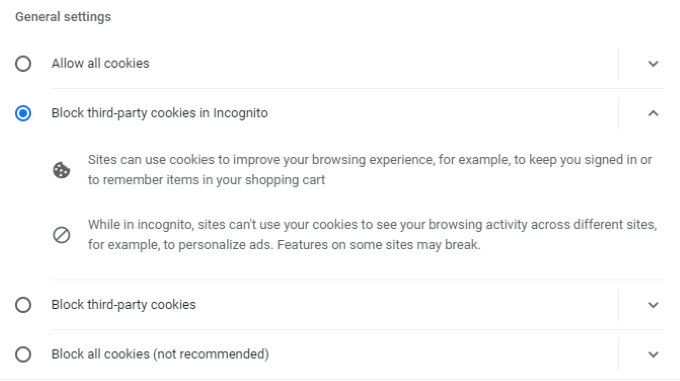
Чтобы разрешить сторонние файлы cookie, еще раз нажмите три точки в правом верхнем углу экрана и выберите Настройки . В левой части экрана выберите Конфиденциальность и безопасность , а затем выберите Файлы cookie и другие данные сайта . Установите флажок рядом с надписью Разрешить все файлы cookie или Блокировать сторонние файлы cookie в режиме инкогнито.
После включения сторонних файлов cookie попробуйте Twitch еще раз. Если проблема не исчезнет, вы можете попробовать выполнить дополнительные действия.
Обновить Chrome
Большинство людей разрешают Chrome обновляться автоматически. На самом деле, существует огромное количество пользователей, которые никогда раньше не обновляли Chrome вручную. Это нормально: это решает множество проблем, которые могут возникнуть из-за устаревших браузеров.
Однако, если ни один из предыдущих шагов не помог решить проблему, убедитесь, что Chrome обновлен. Откройте Chrome и посмотрите на три точки в правом верхнем углу. Если ожидается обновление, рядом с этими точками вы увидите значок. Зеленый значок означает, что обновление появилось недавно — в течение последних двух дней. Оранжевый значок означает, что обновление было выпущено в течение последних четырех дней, а красный значок означает, что ему больше недели..
Нажмите на точки и выберите Обновить Google Chrome . Ваш браузер перезапустится после завершения обновления.
Вы также можете нажать на три точки и выбрать О Chrome , чтобы принудительно проверить наличие обновлений.
Смените браузер или попробуйте Twitch для рабочего стола
Если ни один из вышеперечисленных шагов не помог устранить ошибку Twitch с кодом 3000, есть простое решение: перейти на другой браузер. Большинство людей предпочитают один браузер другому, поэтому переключение может быть нежелательным.
Однако, если ничто иное не решит проблему, попробуйте запуск Твича в Safari или Firefox. Если вы предпочитаете использовать браузер и можете загрузить Twitch, попробуйте версию для ПК. Он работает почти так же, как веб-браузер. Вы можете найти его на Twitch.com.
Меньше всего вам хочется пропустить трансляцию любимого стримера, потому что Twitch не загружается. Если вы столкнулись с этой проблемой, попробуйте один из пяти шагов, описанных выше, чтобы решить ее. Если повезет, вы сможете исправить проблему без особых хлопот.
.